大家都知道去掉Windows桌面上的快捷方式图标里的小箭头可以用修改注册表的方式来实现。

按”win+R”打开运行,输入regedit,然后回车

启动注册表编辑器

然后依次展开如下分支:“HKEY_CLASSES_ROOT\lnkfile”

删除“lnkfile”子项中的“IsShortcut”字符串值项,因为“IsShortcut”项是用来控制是否显示普通应用程序和数据文件快捷方式中小箭头的;
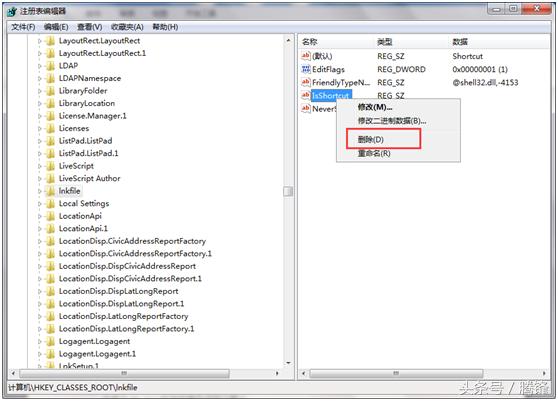
再依次展开如下分支:“HKEY_CLASSES_ROOT\piffile”
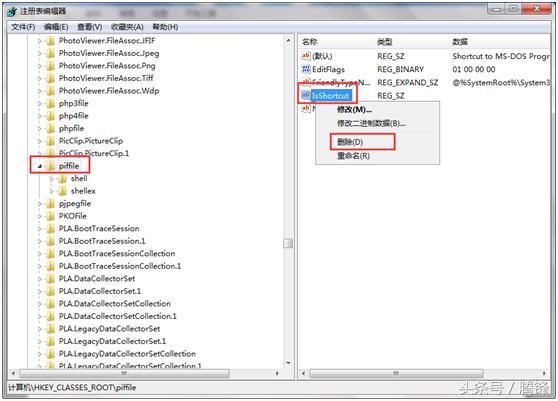
删除“piffile”子项中的“IsShortcut”字符串值项,IsShortcut值项用来控制是否显示MS_DOS程序快捷方式的小箭头, 退出注册表编辑器,这时快捷方式图标上的小箭头就消失不见了。
如果还没有消失,就打开任务管理器,找到explorer.exe进程并结束它
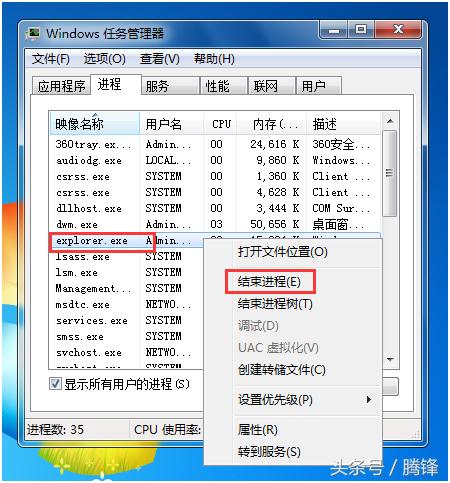
接着再新建explorer.exe 进程
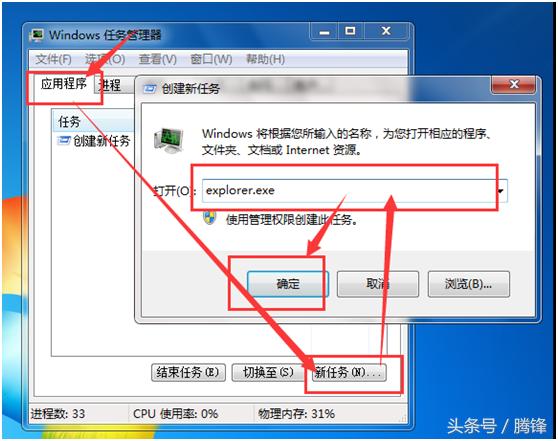
接下来就是看效果了哦
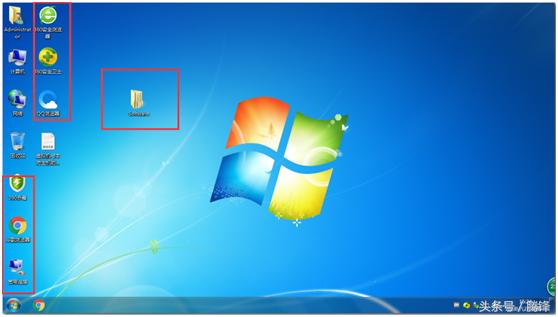
不过这对很多菜鸟级或“懒人”朋友来说会比较麻烦。如果你想让自己的桌面更整洁一点的话,还有更简单的方法。
打开命令提示符cmd窗口
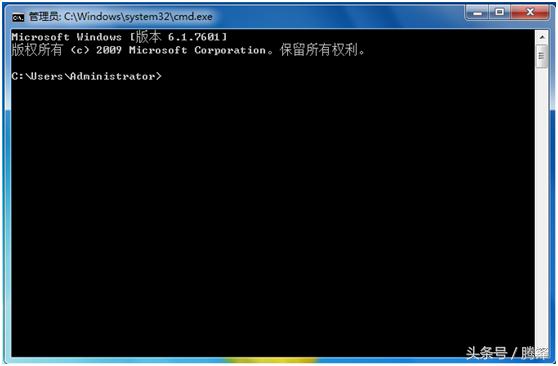
在cmd中输入 下面的这三条命令
reg delete "HKEY_CLASSES_ROOT\lnkfile" /v IsShortcut /f
reg delete "HKEY_CLASSES_ROOT\piffile" /v IsShortcut /f
taskkill /f /im explorer.exe & explorer.exe
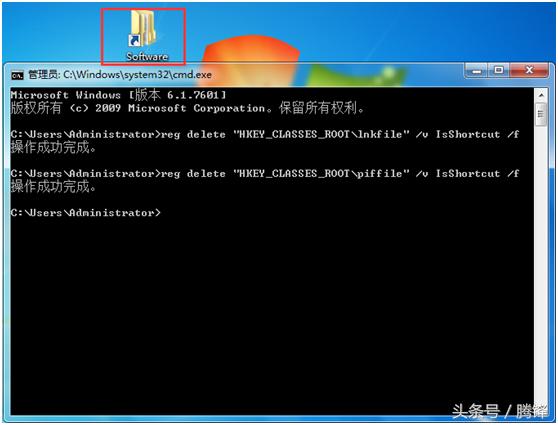
用这三条命令一样可以达到去除快捷小箭头的效果







